Preparar un archivo para agregar/actualizar Registros
Este artículo proporciona instrucciones sobre cómo preparar un archivo adecuado para agregar o actualizar registros mediante la importación de archivos.
- Si ya ha preparado un archivo para importar, consulte la información de este artículo y verifique que su archivo sea adecuado para la importación de archivos.
- Si aún no ha preparado un archivo para importar, se recomienda que primero exporte los datos del registro desde una aplicación a un archivo y utilice el archivo exportado como base para editar los datos. Haciendo referencia a la información que proporciona este artículo, termine de editar los datos en el archivo exportado.
Exportar datos a un archivo
Formato de archivo
Los siguientes formatos de archivo (extensiones de archivo) son compatibles para la importación de archivos.
- Formato Excel (xlsx), formato CSV (csv), formato TXT (txt), formato TSV (tsv)
Los archivos en formato Excel (xlsx) se pueden crear con Microsoft Excel (en adelante denominado "Excel").
Si un archivo de Excel contiene varias hojas de trabajo, se importan los datos de la primera hoja de trabajo. También se importan los datos de celdas ocultas y celdas combinadas. Muestra o separa estas celdas y comprueba de antemano que el contenido del archivo esté especificado correctamente.
Se puede crear un archivo en formato CSV (csv), formato TXT (txt) o formato TSV (tsv) con software de hoja de cálculo (por ejemplo, Excel y Open Office Calc), editores de texto, etc.
El límite superior en el tamaño del archivo y el número total de filas o columnas.
- Formato Excel (xlsx)
Hasta 1 MB, 1000 filas
- Formato CSV (csv), formato TXT (txt), formato TSV (tsv)
Hasta 100 MB, 100.000 filas
Independientemente del formato del archivo, solo las primeras 1000 columnas del archivo se pueden asignar a los campos de la aplicación de destino.
Si el tamaño de su archivo para importar o el número total de filas/columnas en el archivo excede el límite, divida el archivo en archivos más pequeños o cambie el formato del archivo (si el archivo está en formato Excel).
Para conocer el límite superior en la cantidad total de registros o campos que se pueden agregar en una aplicación, consulte Lista de límites.
Cómo formatear los datos de cada registro.
En su archivo para importar, especifique los datos de cada registro en el formato adecuado para la importación de archivos.
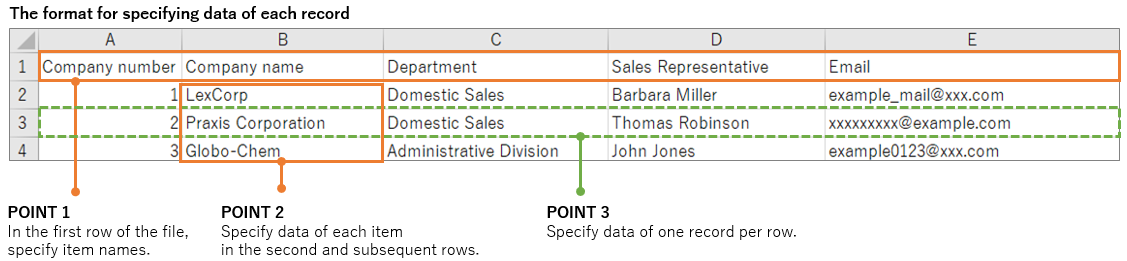
Hay tres puntos para formatear los datos de cada registro en un archivo para importar.
- Punto 1: en la primera fila del archivo, especifique los nombres de los elementos.
Si usa nombres de campo en la aplicación de destino para los nombres de elementos en el archivo, las columnas del archivo se asignan automáticamente a los campos correspondientes en la aplicación cuando importa el archivo.
- Punto 2: Especifique los datos de cada elemento en la segunda fila y siguientes.
Especifique los datos de cada elemento en el formato soportado por el campo correspondiente. Para obtener detalles sobre cómo dar formato a los datos para cada tipo de campo, consulte Formatos de datos admitidos para cada Tipo de campo.
- Punto 3: Especifique datos de un registro por fila.
Sin embargo, si los registros contienen tablas, utilice una o varias filas para especificar los datos de cada registro según el número de filas de la tabla. Para obtener detalles sobre cómo formatear datos de registros que contienen tablas, consulte Preparación de un archivo para agregar/actualizar Registros con tablas.
Cómo formatear datos para cada tipo de campo
En su archivo para importar, especifique los datos de cada campo en el formato adecuado para la importación de archivos.
Para obtener detalles sobre el formato de cada tipo de campo, consulte Formatos admitidos para agregar/actualizar Registros.
Además, según el tipo de campo, puede haber limitaciones en los valores o en la cantidad de caracteres que se pueden ingresar.
Para obtener más información, consulte Límites de entrada de campo.
Si importa un archivo que contiene valores vacíos, los valores vacíos o los valores predeterminados (si se establecen valores predeterminados para los campos) se importan a los campos correspondientes en el archivo de destino.
Referencia: Operaciones Básico para crear y editar un archivo en Excel
Esta sección explica los pasos básicos para crear y editar un archivo en Excel, desde abrir un archivo en Excel hasta guardarlo.
Tenga en cuenta que los nombres y las operaciones de las opciones del menú pueden variar según su versión de Excel.
Creando un archivo desde cero
- Abra Excel y especifique los datos del registro en la primera hoja de trabajo.
- Seleccione la pestaña Archivo y haga clic en Guardar como.
- Especifique la ubicación para guardar y el nombre del archivo.
- En la lista Guardar como tipo, seleccione Libro de Excel o CSV (delimitado Coma).
- Clic en Guardar.
Editar un archivo exportado
Puede exportar datos de registro a un archivo CSV y utilizar el archivo exportado como base para editar datos.
Referencia: Exportación de datos a un archivo
-
Navegue a la pantalla "Ver".
-
Compruebe que en la pantalla se muestran los registros que desea exportar a un archivo.
Si los registros no se muestran o si desea restringirlos, cambie las condiciones del filtro. -
Haga clic en el icono Opciones en la parte superior derecha de la pantalla "Ver", luego haga clic en Exportar a archivo.
-
Especifique los campos cuyos datos desea exportar y luego haga clic en Exportar.
-
Descargar el archivo CSV exportado.
-
Abra el archivo CSV descargado en Excel y edítelo.
Si desea agregar nuevos registros, agregue filas en el archivo y especifique datos en ellas.
-
Seleccione la pestaña Archivo y haga clic en Guardar.
